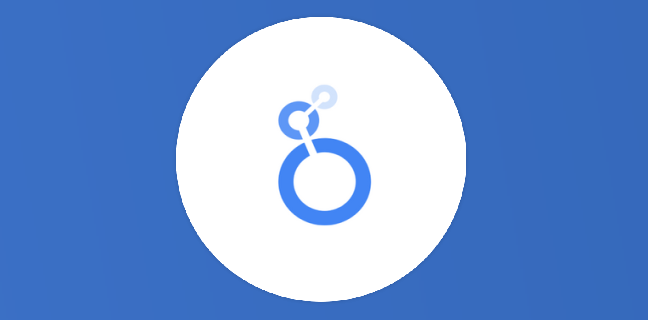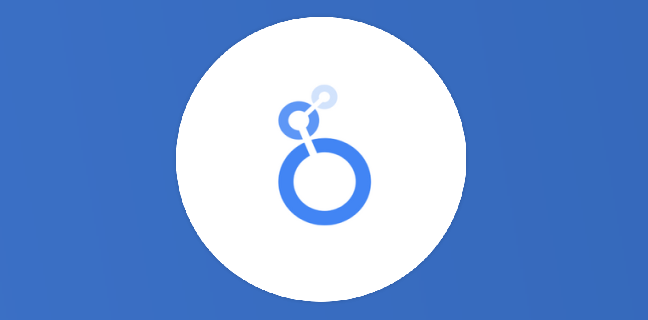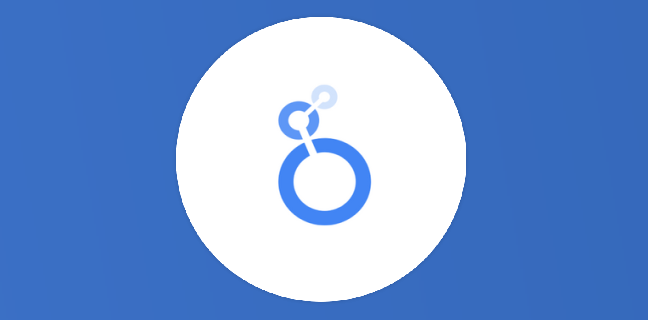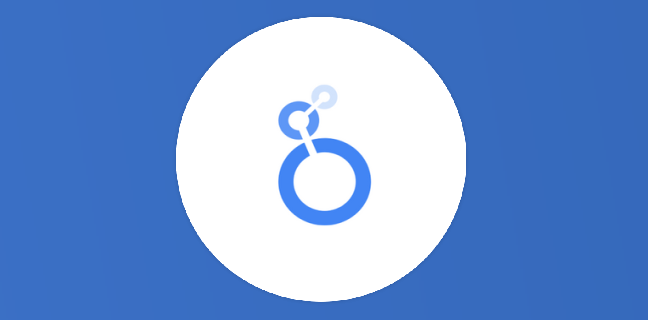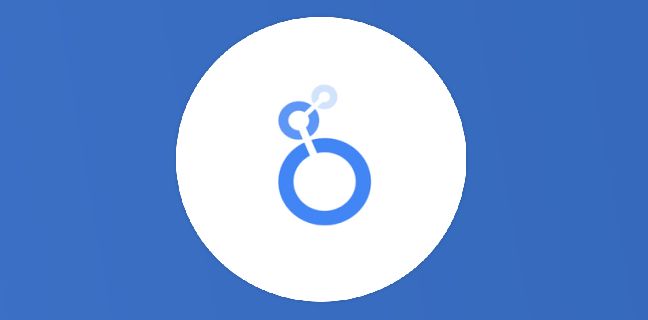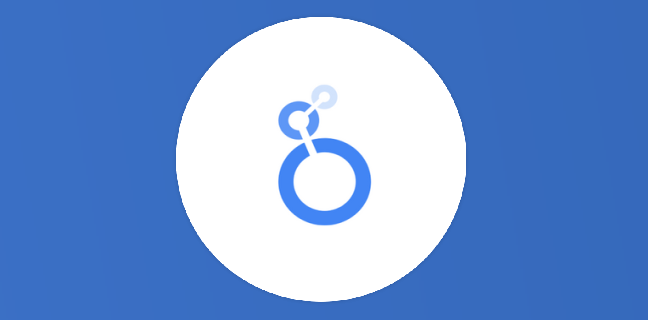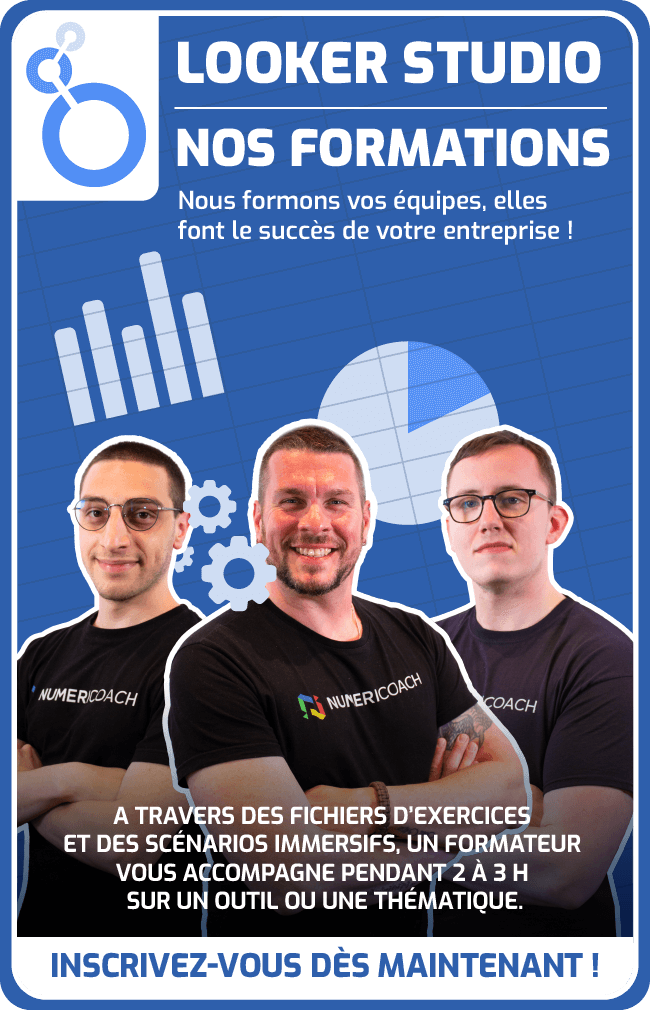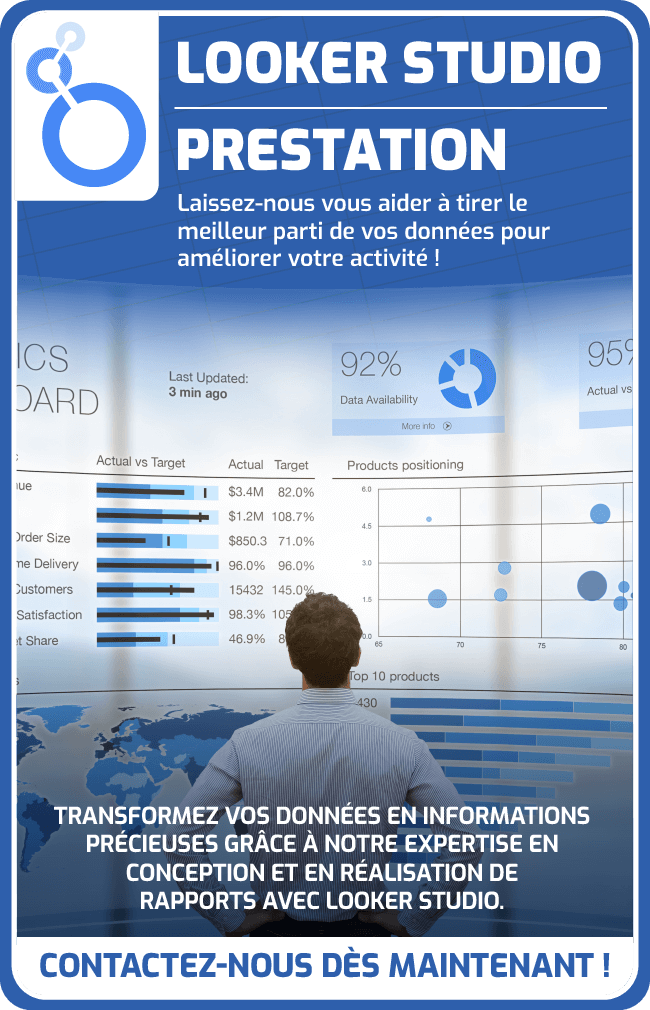5 fonctionnalités méconnues de Looker Studio
Looker Studio, anciennement connu sous le nom de Data Studio, est l’outil de Business Intelligence géré par Google depuis 2016. Il est un outil puissant et polyvalent pour la visualisation et la communication des données. […]
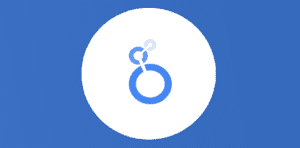
Ce que vous allez découvrir
- Les connecteurs personnalisés
- Les templates (ou galerie de modèles) Looker Studio
- L’intégration de Looker Studio à BigQuery
- L’intégration de contenus externes à un rapport Looker Studio
- Les cartes de densité (heatmaps) et barres pour les tableaux
- Conclusion
5 fonctionnalités méconnues de Looker Studio

Looker Studio, anciennement connu sous le nom de Data Studio, est l’outil de Business Intelligence géré par Google depuis 2016. Il est un outil puissant et polyvalent pour la visualisation et la communication des données. En mettant l’accent sur l’accessibilité et la personnalisation, Looker Studio permet aux utilisateurs de créer des rapports et des tableaux de bord dynamiques, offrant ainsi une vision claire et interactive de leurs données.
Des connecteurs divers aux fonctions de calcul avancées, cet outil possède de nombreuses fonctionnalités pour l’analyse de données, rendant les informations non seulement plus compréhensibles, mais également plus engageantes.
Justement, les fonctionnalités de Looker Studio, parlons-en. Certaines sont incontournables, comme la création de graphiques et/ou de commandes de filtrage, d’autres sont un peu moins connues. Donnons leur la lumière qu’elles méritent, grâce à cet article.
Vous êtes prêt à créer des rapports plus efficaces, c’est parti !
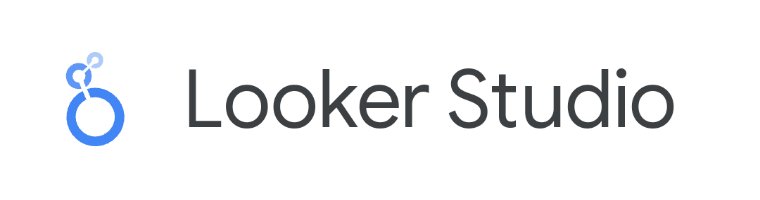
Les connecteurs personnalisés
Si vous utilisez Looker Studio pour créer vos rapports, vous connaissez sûrement l’existence des connecteurs, qui sont le mécanisme permettant de relier votre rapport à votre ensemble de données.
D’ailleurs, au moment où j’écris ces lignes, il existe plus de 850 connecteurs disponibles dans GLS. Cliquez sur Ajouter des données et observez la liste. Google propose bien évidemment ses propres connecteurs, qui permettent de relier ses différents produits (Sheets, AppSheet, Analytics, YouTube, etc.) à l’outil. Ces derniers sont gratuits.
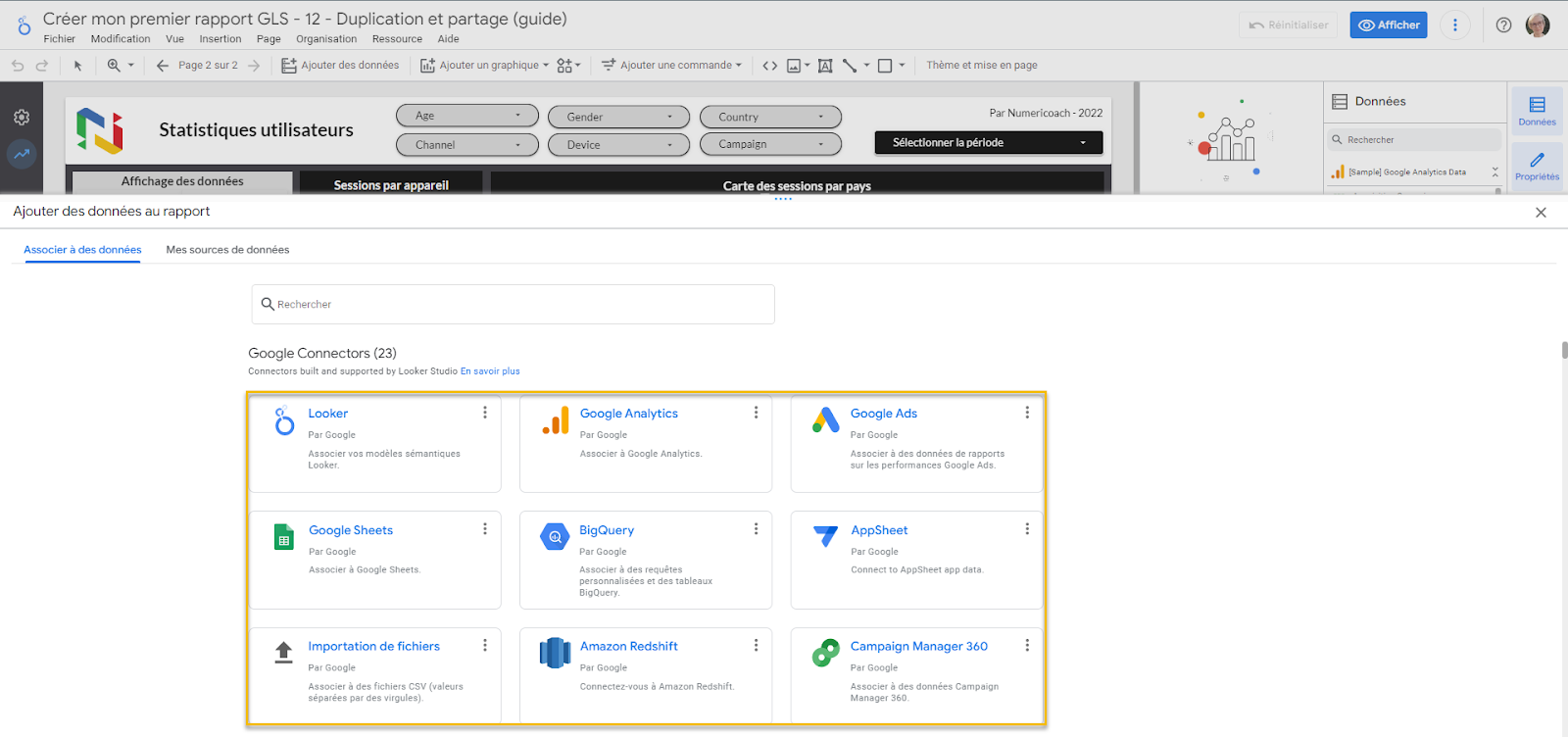
Des entreprises partenaires de Google (comme Supermetrics, Hubspot, et bien d’autres encore) proposent également ses propres connecteurs permettant de relier leurs plateformes à un rapport Looker Studio. Mais attention, si certains sont proposés gratuitement, d’autres sont payants ! Lisez bien les petites lignes !
Notez cependant l’absence remarquée de Microsoft, qui ne possède aucun connecteur. En effet, celle-ci est malheureusement logique puisque le géant américain gère son propre outil de dataviz, PowerBI, qui est au passage le grand concurrent de Looker Studio !
Mais revenons à nos moutons. Le connecteur est plutôt une fonctionnalité incontournable de Looker Studio, vous en conviendrez. Sans connecteur, pas de données, et donc, il sera impossible de compléter notre rapport. Alors pourquoi en parler dans un article qui traite des fonctionnalités sous-utilisées, me direz-vous ?
Vous vous êtes peut-être déjà demandé comment ces “Google Partners” pouvaient mettre à disposition leurs connecteurs au plus grand nombre. Saviez-vous que vous aussi, vous pouvez créer votre propre connecteur ?
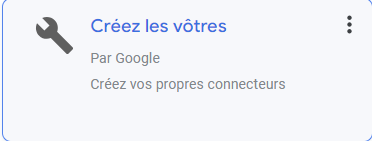
Cliquez sur ce bouton pour lancer le processus et laissez-vous guider !
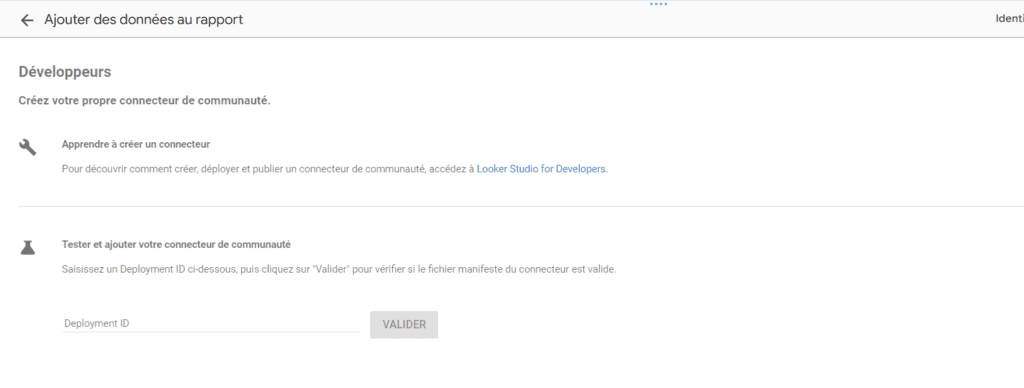
Il existe même un tutoriel pour apprendre à créer pas à pas votre propre connecteur, s’il s’agit de votre première fois. Il faudra ensuite le soumettre à Google pour validation. Attention, des connaissances en langage Javascript sont fortement conseillées !
N’hésitez pas à créer votre propre connecteur si ceux qui vous sont proposés ne sont pas satisfaisants à vos yeux, car, comme le dit un célèbre dicton : on n’est jamais mieux servi que par soi-même !
Les templates (ou galerie de modèles) Looker Studio
Imaginons le contexte suivant : vous devez créer un rapport à la demande de votre manager, qui souhaite obtenir en urgence l’affichage de quelques KPI (indicateurs de performance) pour le futur séminaire d’entreprise.
Problème majeur : vous n’avez pas prévu de temps pour cette mission et vous n’avez pas la possibilité ni le budget de contacter un Consultant Data !
Mais un miracle se produit : vous avez trouvé sur le web la perle rare : un modèle qui reprend l’essentiel des KPI demandés… ce qui vous ferait gagner un temps précieux de création. Vous n’auriez juste qu’à copier ce modèle, intégrer vos propres données à l’intérieur grâce à un connecteur (voir le point ci-dessus) et enfin à le modifier légèrement ! Quoi de mieux ?
Il s’agit de l’utilité première des modèles : le gain de temps. Pourquoi s’embêter à créer à nouveau un rapport qui existe déjà ? Ouvrez le template dans un nouvel onglet de votre navigateur préféré, cliquez sur les trois points en haut à droite > Créer une copie. Et le tour est joué (sauf si le créateur vous demande une nouvelle fois de sortir le porte monnaie, car oui, certains templates sont aussi payants) !
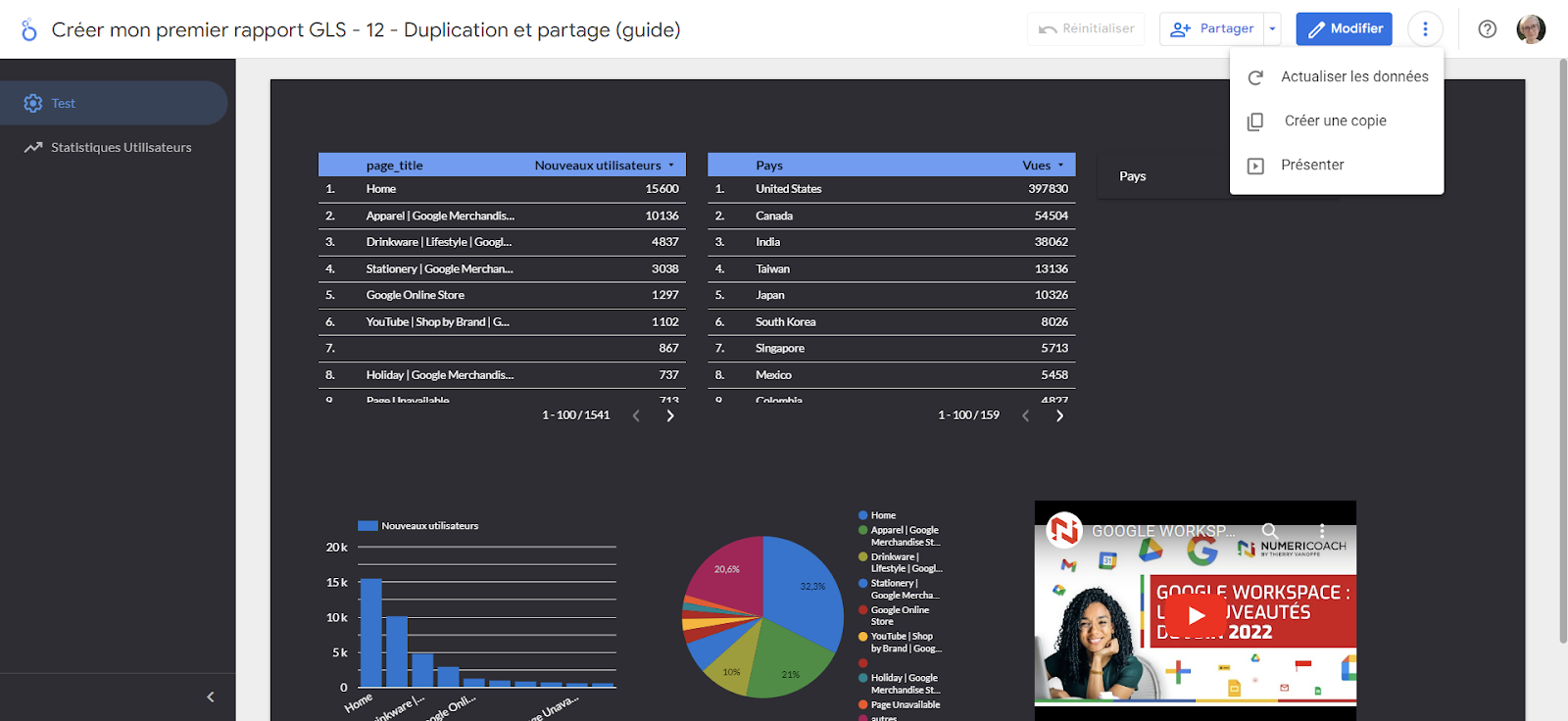
Le saviez-vous ? Tout comme pour les connecteurs, Google dispose de ses propres modèles, disponibles dans une galerie dédiée. N’hésitez pas à y faire régulièrement un tour !
Bonus : la communauté Google propose également ses propres visualisations. Certaines sont gratuites, d’autres sont payantes (eh oui…).

L’intégration de Looker Studio à BigQuery
Connaissez-vous BigQuery ? Il s’agit d’un data warehouse d’entreprise (entrepôt de données) sans serveur géré par Google, et disponible entièrement sur le cloud !
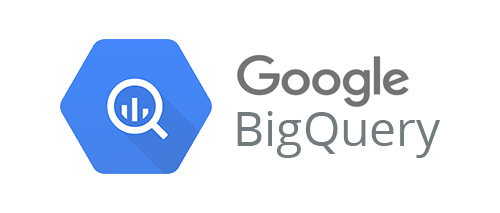
Pour les utilisateurs travaillant avec de très très grands ensembles de données (on parle ici de plusieurs dizaines de millions, par exemple), l’intégration de Looker Studio avec Google BigQuery peut être extrêmement utile.
Vous pourrez traiter et analyser d’énormes quantités de données très rapidement, en quasi temps réel.
Pour rappel, BigQuery et Looker Studio sont deux outils appartenant à Google. Pour faciliter la synergie entre eux, il existe un bouton permettant de créer des rapports Looker Studio à partir d’une table (une requête) BigQuery et il existe également un connecteur BigQuery dans Looker Studio !
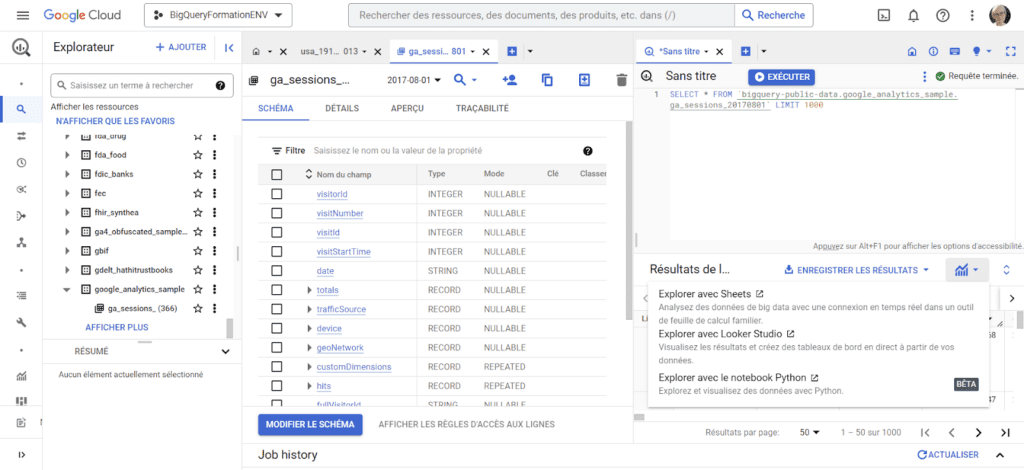
L’essayer, c’est l’adopter !
L’intégration de contenus externes à un rapport Looker Studio
Saviez-vous que vous pouvez intégrer un rapport dans un autre rapport ? Non ?
Saviez-vous que vous pouvez intégrer une image ou une vidéo YouTube à votre rapport ? Non plus ?
En réalité, c’est possible, avec le bouton Intégration d’URL présente dans la barre des raccourcis ! Ce dernier ressemble à ça :

Le principe est simple : cliquez sur ce bouton magique, collez l’URL de l’image, la vidéo ou le rapport que vous souhaitez placer dans un emplacement quelconque de votre rapport et… magie !
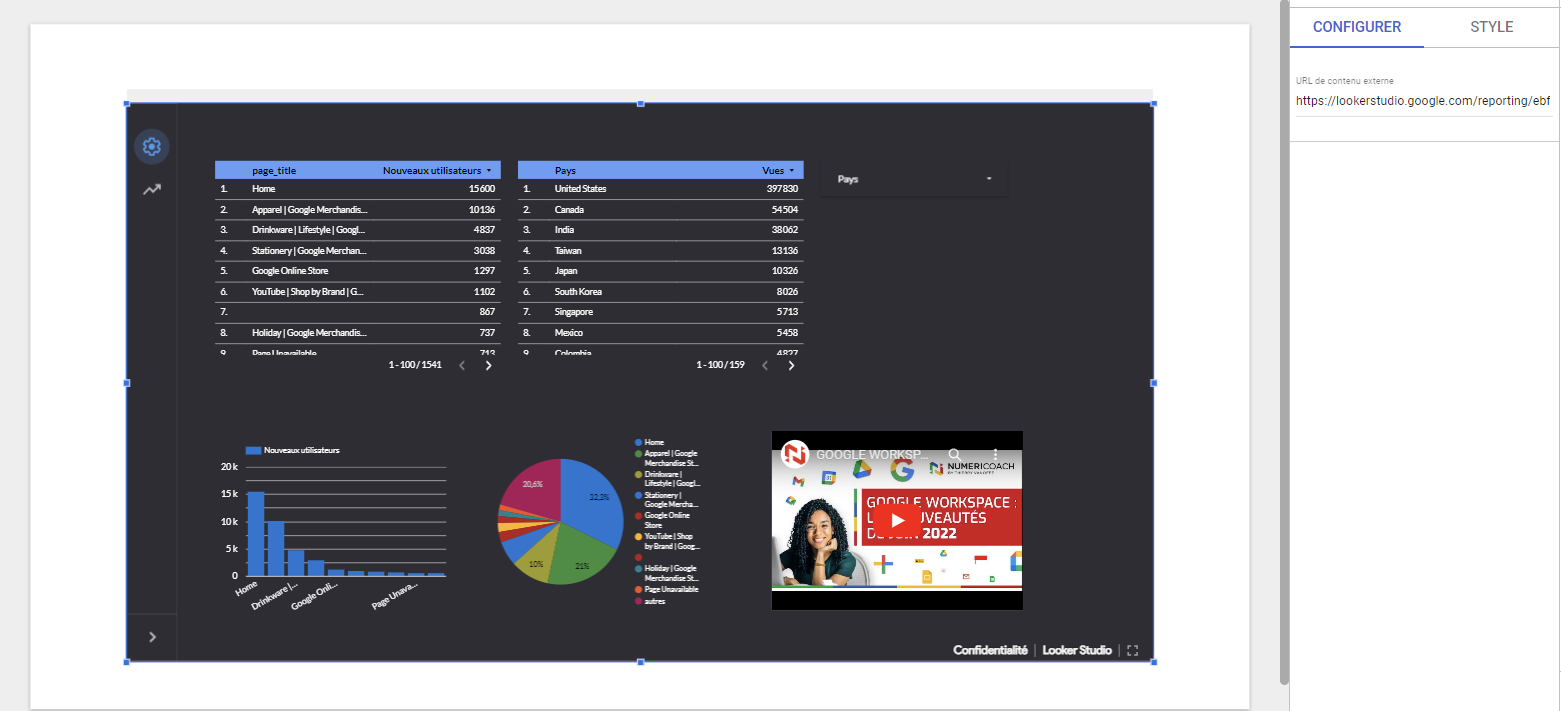
Ici, au sein de mon rapport actuel (ici en fond blanc), j’ai intégré un autre rapport (ici en fond noir) en copiant-collant son URL (à droite). Il ne s’agit pas d’une simple capture d’écran, j’ai la possibilité d’interagir avec les composants qu’il contient. Pas mal, non ?
Les cartes de densité (heatmaps) et barres pour les tableaux
Présente dans les tableaux classiques et les tableaux croisés dynamiques (TCD) de Looker Studio, cette fonctionnalité très utile est cependant un peu planquée dans l’onglet STYLE de personnalisation du graphique… et, par conséquent, il est très facile de passer à côté de celle-ci.
Une carte de densité permet de faciliter la lecture d’un tableau ou d’un TCD en colorant les métriques selon leur valeur. Plus la valeur est élevée, plus la couleur attribuée sera foncée, et inversement, moins la valeur est élevée, plus la couleur sera pâle. Ce mode de lecture sous forme de nuances de couleurs est simple à comprendre pour tous, y compris pour les non initiés !
Les cartes de densité constituent en fait un moyen détourné de créer des heatmaps (cartes de chaleur) qui n’existent pas encore officiellement dans Looker Studio (mais il existe dans la Community Visualizations). Peut-être un jour, qui sait ?
Si vous n’êtes pas féru des cartes de densité, vous avez alors une autre possibilité : afficher une barre au sein de vos métriques. Plus la valeur est élevée, plus la barre sera longue, et inversement. Vous commencez à comprendre le principe.
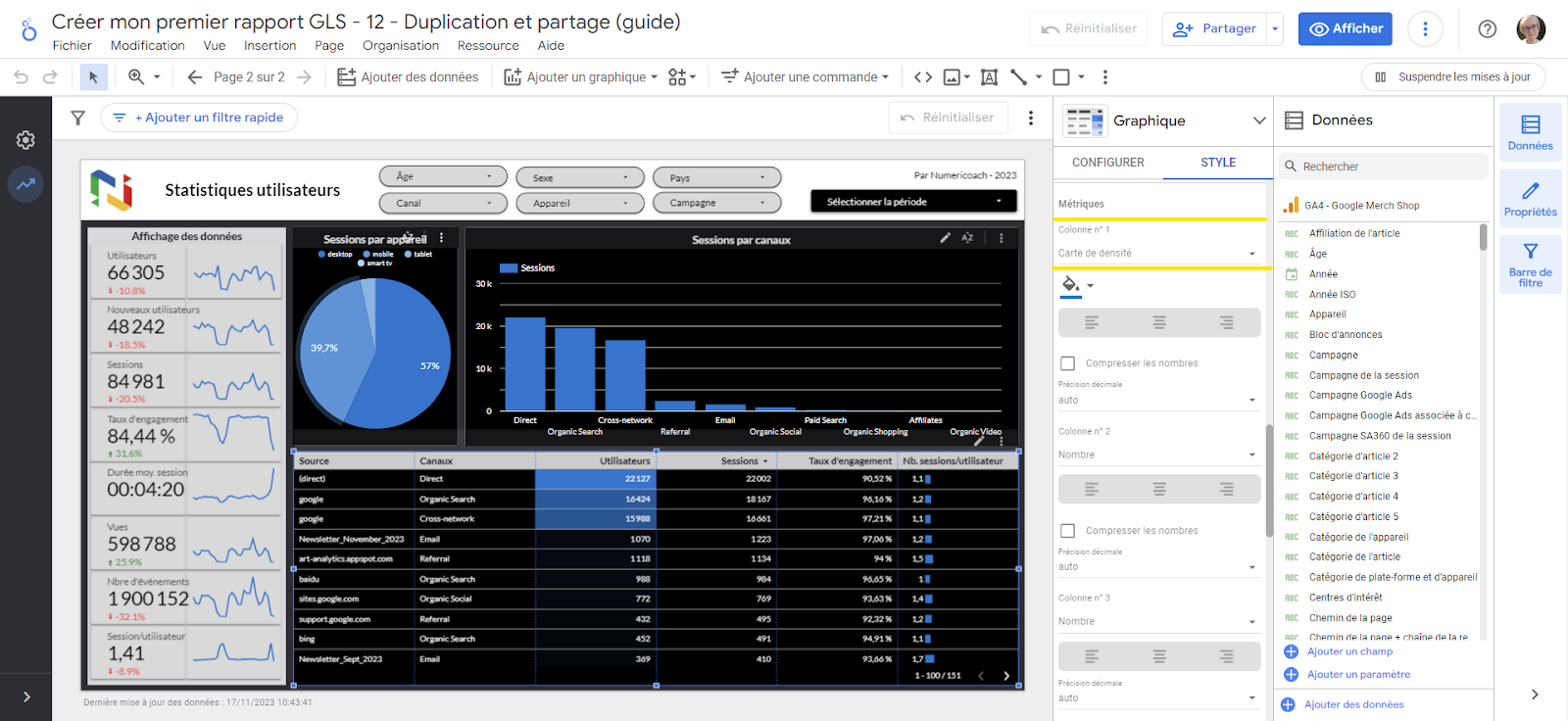
Conclusion
Dans Looker Studio, toutes les fonctionnalités, y compris les plus anodines, facilitent la lecture d’un rapport. Elles permettent également de les enrichir toujours plus. N’hésitez pas à les cumuler pour un effet wahou !
Si vous souhaitez avoir plus d’informations sur les outils Google (nouveautés, tutos, etc.), restez connecté ! Aussi, si vous avez des besoins en matière de reporting et/ou de formations Looker Studio, laissez-nous vos coordonnées grâce à ce formulaire !
Si vous êtes débutant et que souhaitez créer un rapport Google Looker Studio tiré de données provenant de Google Analytics, n’hésitez pas à cliquer et à commander notre livre dans notre boutique, qui vous guidera dans la création de votre premier rapport de A à Z !
À bientôt pour un nouvel article sur Numeriblog !
Besoin d'un peu plus d'aide sur Looker Studio ?
Des formateurs sont disponibles toute l'année pour vous accompagner et optimiser votre utilisation de Looker Studio, que ce soit pour votre entreprise ou pour vos besoins personnels !
Découvrir nos formations Looker Studio
- Articles connexes
- Plus de l'auteur

 Sheets
Sheets  Agenda
Agenda  Forms
Forms  Apps Script
Apps Script  Gmail
Gmail  Chat
Chat  Meet
Meet  Contacts
Contacts  Chrome
Chrome  Sites
Sites  Looker Studio
Looker Studio  Slides
Slides  Docs
Docs  Drive
Drive  AppSheet
AppSheet  Admin Workspace
Admin Workspace 
 Android
Android  Chromebook
Chromebook  Equipements Google
Equipements Google  Google Cloud Platform
Google Cloud Platform  Google Photos
Google Photos  Maps
Maps  Youtube
Youtube